录屏软件哪个好?今天就为大家分享几个高清免费无水印的录屏软件给大家,不损画质和音质,支持多种功能自定义和调节,一键开启,自动录屏,无需手动额外操作,无论你是想要录制游戏视频、直播视频、各种教学视频等全都可以,非常好用的软件,无水印,快来一起看看吧!
最好用的录屏软件排行榜
录屏大师
录屏大师是一个无任何广告而且完全免费
没有任何限制的及其轻量型的高质量屏幕录像工具
您可以利用它记录您在电脑桌面上的一切操作并保存成视频文件
本软件有高彩、低彩及灰度三种视频质量选择,
相对这三种视频质量所生成的视频文件大小也是不一样的
高彩模式生成的视频文件最大,灰度最小。
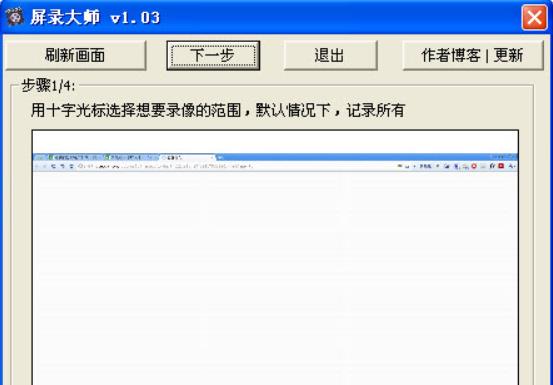
ScreenToGif
软件介绍:
ScreenToGif是一款方便好用的小软件,该软件可以快速的录制屏幕上的区域,除了GIF格式外,还可以保存为AVI格式,美中不足之处就是保存的视频格式是没有声音的。
录屏操作:
1、在电脑桌面上打开ScreenToGif软件之后,大家可以在页面中看到该软件的一些功能,如录像机、摄像头、画板、编辑器等。点击摄像机后,会弹出一些录视频的设置,大家将需要的设置完善一下,点击录制或者是快捷键F7即可进行录制。
2、点击设置选项之后,大家可以对应用程序、录像机、键盘快捷键手动进行设置,设置为我们需要的选项就可以了。
迅捷屏幕录像工具
软件介绍:
迅捷屏幕录像工具是一款PC端的录屏软件,该软件可以高度的还原录屏场景,视频画质有原画、标清、高清可以选择,另外它还有多种模式、音频、录制格式等多种设置,如果录制时间过长的话,还可以对视频进行分割。
录屏操作:
1、电脑中的迅捷屏幕录像工具打开之后,先对软件内的一些录屏设置进行调整,如功能首页可以对模式设置、音频设置、画质设置、录制格式、摄像头设置这些内容做调整。
2、如果大家对录屏的鼠标指针、水印等有要求的话,可以点击页面右上角的“设置”,设置中有通用、录制、热键、水印这些内容,我们点击对应的设置选项,就可以调整需要的设置了。
3、最后将录制视频的保存位置调整一下,点击“开始录制”按钮就可以录制了。
录咖
录咖是一款实用的国内在线视频管理工具,它可以实现录制、存储、分享、协同管理为一体。
录咖自带的录屏功能完全免费,点击“开始录制”,开启在线录制功能,可以同时录制系统声音以及麦克风声音,也可以录制桌面活动以及摄像头,在录制时随时添加注释,让视频变得丰富多彩。
此外,录咖提供2G免费云存储空间,录制完成后即刻将视频上传到云空间,并且可以将朋友、家人或同事添加为协作成员,一同管理视频列表。无论是对家庭成员还是团队来说,都非常方便高效!
○ 支持系统:Windows 7/8/10,Mac
○ 优点:免费,无时间、无水印录屏,支持云端存储及团队协作
○ 缺点:更多存储空间需要付费
Screencast-O-Matic
Screencast-O-Matic是一款国外在线屏幕录制工具,可随时打开网页进行无水印录屏操作。
它的录制功能多样,支持全屏与区域录制。录制完成后,你可以将视频上传到YouTube与其他人分享。但是,Screencast-O-Matic的免费版本仅限15分钟录制,并且不允许录制系统声音等。如果去掉这些权限,需要每月1.50美元升级VIP。
○ 支持系统:Windows 7/8/10
○ 优点:易于操作,支持将视频分享至YouTube
○ 缺点:免费版只能录制15分钟,且不允许录制系统声音
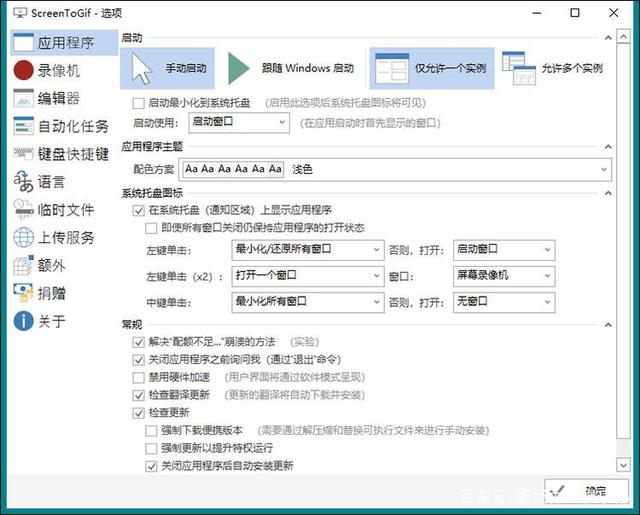
以上就是小编为大家推荐的几款非常受欢迎的录屏软件啦,帮助你轻松录制屏幕,快来一起看看吧!
















